怎么关闭微软win10自动更新 Win10微软商店应用自动更新关闭方法
更新时间:2024-03-15 10:03:51作者:yang
在使用微软Win10操作系统时,很多用户可能会遇到一个困扰:自动更新,虽然自动更新可以确保我们的系统和应用程序始终保持最新,但有时候也会给我们带来一些不便。特别是在工作或使用计算机时,突然弹出的更新提示可能会打断我们的工作流程。针对这个问题,我们可以采取一些措施来关闭Win10的自动更新功能。在本文中我们将介绍一种方法来关闭Win10微软商店应用的自动更新,以便我们能够更好地控制更新的时间和方式。
方法如下:
1.在电脑中,点击【Microsoft Store】图标,打开微软商店,如图所示:
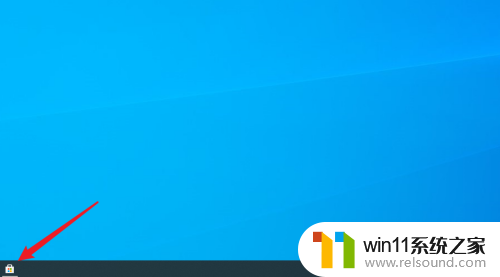
2.软件打开后,点击右上角的【三个点】,如图所示:
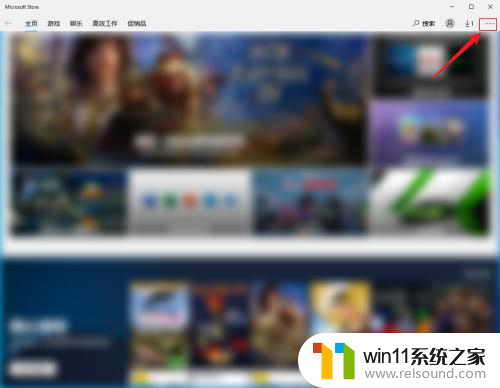
3.在展开的选项中,点击【设置】,如图所示:
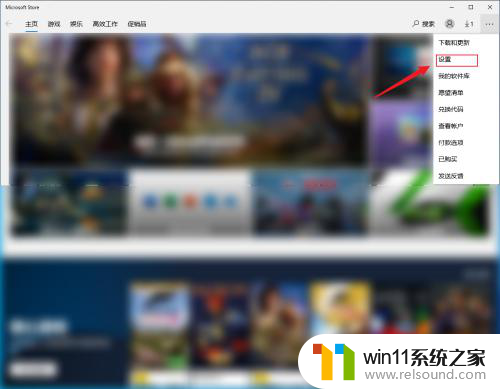
4.在设置中,找到【自动更新应用】,点击下面的开关按钮,如图所示:
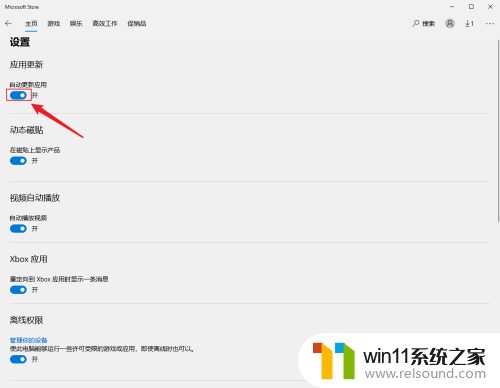
5.开关关闭后,微软商店自动更新应用关闭完成,如图所示:
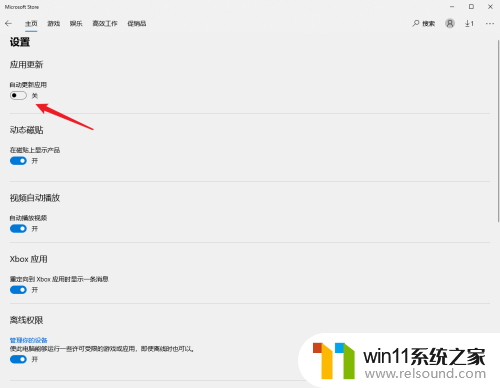
以上就是关闭微软Win10自动更新的全部内容,如果你遇到这个问题,可以根据以上方法来解决,希望对大家有所帮助。
怎么关闭微软win10自动更新 Win10微软商店应用自动更新关闭方法相关教程
- 怎样禁止win10系统更新 怎么取消win10系统自动更新
- windows10怎么定时自动关机 windows10设置自动定时关机方法
- win10关闭启动项的方法 win10如何关闭启动项
- win10关闭工作区的方法 win10工作区怎么关
- win10更新后声音没了怎么办 win10更新后没声音修复方法
- win10打开应用弹出商店怎么办 win10打开应用总是会弹出商店处理方法
- 做好的win10系统怎么改uefi启动 win10系统如何更改为uefi启动
- win10登陆微软账户的方法 win10如何登陆微软账户
- win10怎么设置系统不更新 win10如何设置不更新
- win10怎么才能将浏览过的记录不自动保存
- win10不安全连接怎么设置为安全
- win10怎么以兼容模式运行程序
- win10没有wlan连接选项
- 怎么检查win10是不是企业版
- win10无法打开gpedit.msc
- win10经典开始菜单设置
win10系统教程推荐